Используемая для iPad закрытая операционная система позволила избавиться от множества проблем, присущих открытым оболочкам, и во многом обеспечивает репутацию планшета как одного из лучших устройств на рынке. Есть в iOS свои особенности, и в этой статье мы разберемся,как закрыть все приложения на iPad в зависимости от версии его операционной системы
Как закрыть программы на версиях iOS с 3 по 6
Опишем подробный алгоритм, как закрывать приложения на iPad с версиямиIOSc3 по 6:
- Два раза нажать кнопку «Home», сделать это надо очень быстро, если же включены жесты многозадачности, тогда необходимо пальцем нажать 4 раза по верхней части панели. После этого появятся иконки запущенных приложений.
- Далее необходимо поставить палец на любую из иконок. Они начнут дрожать, через несколько секунд возле иконок появятся крестики.
- После этого можно будет закрыть все утилиты. Если надо отключить лишь некоторые из них, можно листать полосу вправо или влево.
Как закрыть программы на iOS 7
Теперь рассмотрим вопрос, как закрыть программы на iPad, если на нем установлена версияiOS7 и выше (программная оболочка постоянно обновляется):
как закрывать программы, приложения на iPad Air
- Необходимо дважды нажать кнопку «Home».
- Появится изображение главного рабочего стола и всех запущенных приложений, которые будут отображены в виде страниц.
- Для того чтобы прекратить работу необходимой программы, надо листать страницы вправо или влево: если вы переводите страницу вверх, приложение автоматически выключается.
При программном сбое
Бывают ситуации, когда остановить работу утилит вышеописанными методами не получается. Тогда скорее всего имеет место программный сбой. В таком случае лучше всего будет просто выключить устройство. Для этого надо зажать кнопку питания, которая находится сверху.
Если же после такого действия никаких реакций не последовало, можно попробовать произвести жесткую перезагрузку. Чтобы сделать это, одновременно зажимаются кнопка питания сверху и кнопка “Home”. Через пару секунд планшет перезагрузится.
После перезагрузки все должно прийти в норму. Если же и это не помогло, надо подключить устройство к компьютеру, запуститьiTunesи попробовать обновить программное обеспечение планшета. Если же и это не дало никаких результатов, остается только нести гаджет в специализированную мастерскую.
Как закрывать приложения на iPad: Видео
Источник: pro-ipad.com
Как быстро закрыть приложения iPad с помощью клавиатуры

Вы можете принудительно закрыть приложения на своем iPad, вызвав переключатель приложений. Но знаете ли вы, что вы можете закрывать приложения iPadOS еще быстрее с помощью физической клавиатуры iPad, даже не касаясь дисплея, трекпада или мыши? Следуйте инструкциям в нашем руководстве, чтобы узнать об этом изящном трюке, который позволяет вам быстро закрыть приложения iPadOS с помощью сочетаний клавиш, заимствованных с Mac.
Закрытие против принудительного выхода
На Mac все приложения реагируют на общесистемный ярлык Command-Q, который в основном имитирует выбор параметра «Выход» из меню приложений. Вы также можете принудительно закрыть некорректно работающее приложение macOS, если оно перестает отвечать, выбрав команду «Завершить принудительно» в меню Apple. В iPadOS (и в iOS) концепция выхода из приложений несколько отличается от macOS. В iPadOS закрытие приложения и переход на главный экран на самом деле не закрывают приложение. Скорее, он либо продолжает работать в фоновом режиме, либо переводится в одно из приостановленных состояний, чтобы помочь вам ориентироваться и выполнять несколько задач одновременно.
К счастью, вы можете мгновенно принудительно закрыть любое приложение iPad, если оно перестает отвечать, проведя пальцем вверх по его миниатюре в переключателе приложений. При этом приложение удаляется из памяти, освобождая системные ресурсы. Но если вы используете физическую клавиатуру со своим планшетом Apple, есть еще более быстрый способ сделать это. Вместе с нами мы познакомим вас с парой удобных сочетаний клавиш, заимствованных с Mac, с помощью которых вы можете быстро закрыть приложения для iPad.
Как быстро закрыть приложения на iPad
Выполните следующие действия, чтобы быстро закрыть приложения iPadOS с помощью физической клавиатуры iPad:
- Нажмите и удерживайте Command-Tab на клавиатуре iPad, чтобы открыть переключатель приложений iPadOS.
- Удерживая нажатой клавишу Command, нажмите и отпустите клавишу Tab (следующее приложение) или Shift-Tab (предыдущее приложение), чтобы выделить приложение, которое вы хотите закрыть, среди открытых приложений.
- Удерживая нажатой клавишу Command, нажмите Q на клавиатуре, чтобы закрыть выбранное приложение.
Вот и все, на самом деле.
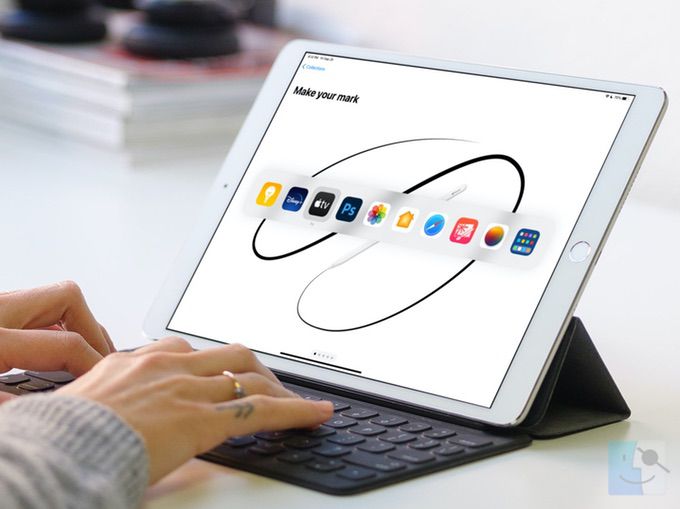
Прелесть этого изящного трюка в том, что вы можете продолжать удерживать клавишу Command, если вам нужно закрыть несколько приложений на iPad.
И как только вы освоите его, вы сможете принудительно закрывать приложения на iPad быстрее, чем с помощью переключателя приложений с помощью сенсорного экрана, мыши или трекпада.
По соображениям конфиденциальности эти ярлыки недоступны на экране блокировки.
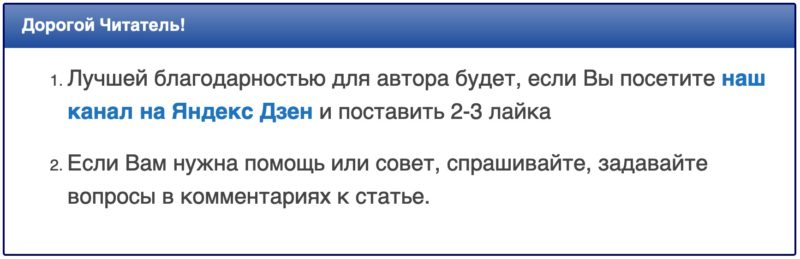
Перейти на ДЗЕН
Источник: mac-life.ru
Как закрыть приложение на iPad
Нам в комментариях задают постоянно вопросы: как закрывать приложение на iPad? Но давайте разберёмся: нужно ли закрывать приложения?
Нужно ли закрывать приложения на iPad?
Для ответа на этот вопрос воспользуемся определением многозадачности:
Многозадачность — это функция ОС iOS, которая позволяет программам выполнять определенные задачи в фоновом режиме, пока пользователь работает с другой программой.
Проще говоря, в операционной системе iOS одновременно могут быть запущены несколько приложений. Отдельные приложения в фоне ведут себя тихо мирно (таких большинство), а какие-то продолжают потреблять ресурсы. Например, картографическая программа может теоретически в фоне запрашивать данные геолокации. Причем это может быть как сознательно заложено разработчиками, так и сделано по ошибке.
Нужны ли вам постоянно в фоне такие программы? Нет!
Плюс бывает, что какое-то приложение (чаще всего это игры), требует много ресурсов. Для таких игр критично, если у вас запущены “лишние” приложения.
Как бы Apple не говорила, что куча запущенных приложений ни на что не влияет, на практике, если не закрывать приложения, то iPad начинает на отдельных приложениях подтупливать. Встречались на нашем сайте комментаторы, которые даже не знали, что приложения можно закрывать, год пользуясь iPad.
Вывод: приложения иногда нужно закрывать! И это первое, что вы должны сделать, если у вас какие-то проблемы с батареей или какое-то активное приложение тормозит.
Как закрывать приложения в iOS 6 и меньше
В iOS 3, iOS 4, iOS 5, iOS 6 закрытие приложений не претерпевало изменений.
1. Жмем быстро два раза кнопку Home на передней панели iPad. Альтернативой этому может быть жест 4 пальца по экрану вверху (если у вас включены жесты многозадачности). Появляется панель открытых приложений.
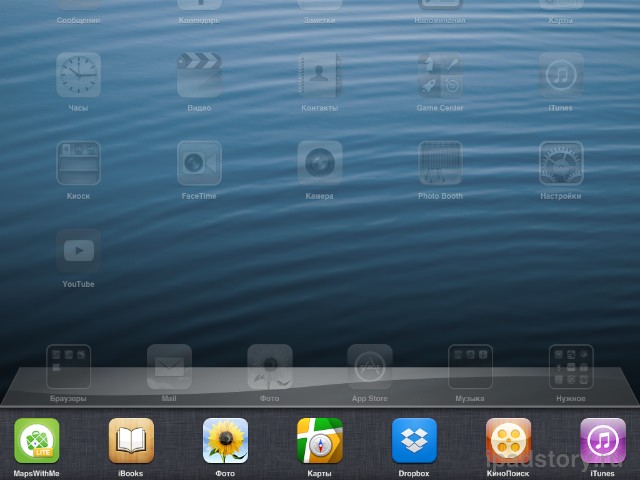
2. Далее поставьте палец на иконку и держите. Через пару секунд иконки начнут дрожать и на них появится значок стоп. Отпускаем палец.

3. Смело жмём по значкам “Стоп”. Иконки исчезают и приложения закрываются. Если вы хотите закрыть конкретное приложение, то помните, что панель можно листать влево-вправо.

Для выхода из режима закрытия приложений, нажмите единожды кнопку Home.
Как закрывать приложения в iOS 7 и выше
В iOS 7 многозадачность претерпела существенные изменения, как визуально, так и функционально. В iOS 7, на мой взгляд, ещё более возрос риск посадить батарею из-за слишком активного фонового приложения. Давайте посмотрим, что по поводу многозадачности в iOS 7 говорит сама Apple:
Теперь эта функция стала ещё лучше. iOS 7 запоминает, когда вы пользуетесь определёнными приложениями, и обновляет их контент до того, как вы их откроете. Например, если обычно вы заходите в свою любимую социальную сеть в 9 часов утра, то лента обновлений уже будет готова к этому времени. Вот так работает многозадачность в iOS 7. Она знает, что вы собираетесь делать, до того, как вы это сделаете.
С трудом верится, что в фоне приложения не будут потреблять энергию и “засорять” память при таком раскладе.
1. Жмем быстро два раза кнопку Home на передней панели iPad. Альтернативой этому может быть жест 4 пальца по экрану вверху (если у вас включены жесты многозадачности). Появляется панель открытых приложений. В iOS 7, как видите она поменялась кардинально.
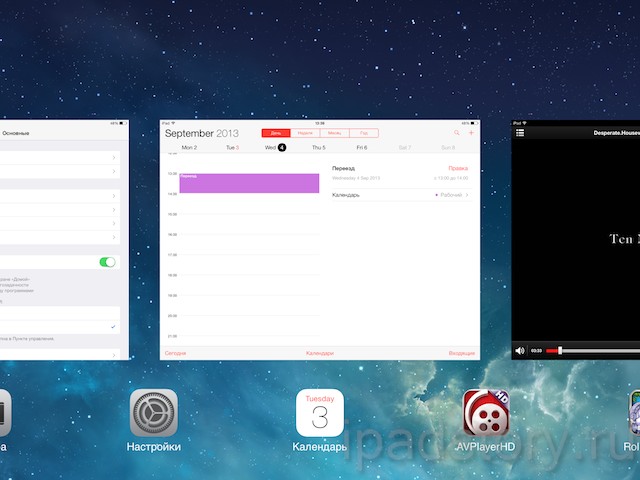
С помощью свайпа вверх по окну предпросмотра закрываем приложения. Скриншот ниже замечательно иллюстрирует всё.
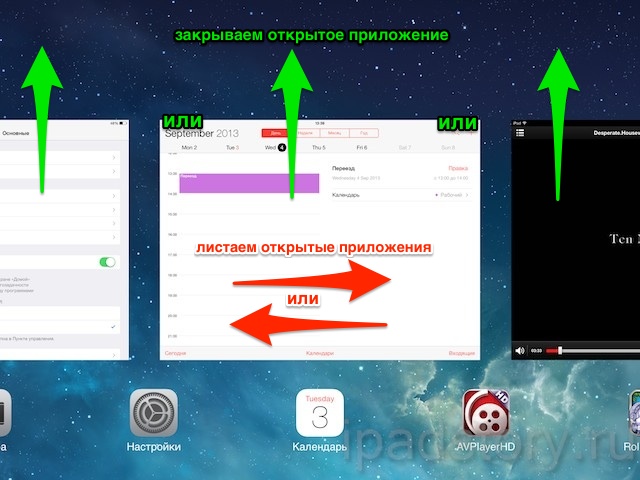
Таким образом закрыть можно все приложения на iPad и спокойно наслаждаться работой дальше.
Если у вас есть какие-то дополнительные вопросы по теме – задавайте их в комментариях! 🙂
Как закрыть приложение на iPad: 17 комментариев
Здравствуйте, многоуважаемый. У меня iPad 4 обновлённый до OS 7.2. Внимательно читая Вашу инструкцию, я узнал, что в OS 7появилась опция “Связка ключей”, но как я у себя не искал не нашол. На Вашем скриншоте вижу, а на своём iPad нет. Как это может быть? Переискал везде, во всех настройках – нет. Помогите найти, буду очень признателен.
Заранее благодарен, с уважением, Влад.
P.S. а где я смогу прочитать ответ, или я получу его по Mail?
sputnik1818 :
https://ipadstory.ru/svyazka-klyuchej-v-ios-7.html
Добрый день. Задавайте вопросы в соответствующих темах. Собственно, если нашли бы тему, то и ответ бы там нашли
Liubov :
Читая сайт в Сафари, нечаянно задеваю картинку, она увеличивается и все, вернуться к тексту не могу. Только что установила ios7, не прочитав комментариев. Что изменилось, как решить проблему?
sputnik1818 :
Увеличение картинки – это зависит от сайта. Но всегда есть возможность закрыть картинку просто тапнув по другому месту на экране или нажав на крестик в правом верхнем углу.
Не задевайте случайно картинки.
Источник: ipadstory.ru